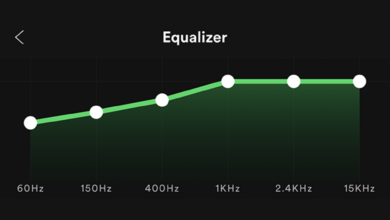¿Qué es el control de aplicaciones y navegadores y cómo puede activarlo o desactivarlo?
- La configuración de control de la aplicación y el navegador es una característica importante de seguridad y privacidad.
- Usándolo, puede bloquear ciertas aplicaciones y sitios web de su computadora.
- Si la configuración continúa deteniéndose, la mejor solución es actualizar su sistema operativo.
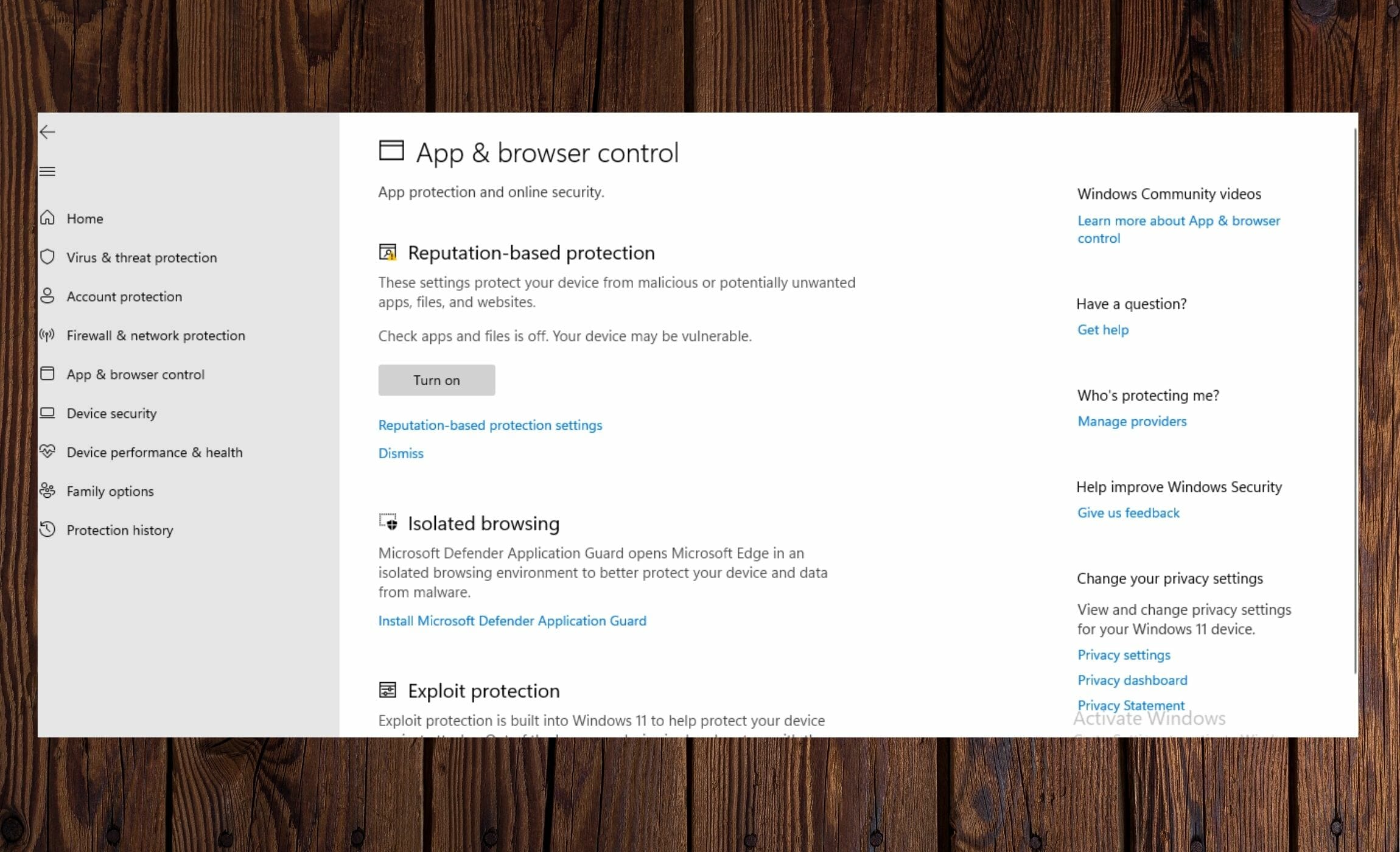
Los dispositivos modernos permiten un mayor control sobre el acceso al dispositivo que nunca, gracias al control de la aplicación y el navegador.
No se trata solo de apagar el teléfono o crear contraseñas complejas con patrones y claves alfanuméricas. Tampoco es exclusivo de las aplicaciones de administración de contraseñas.
Ahora, puedes hacer mucho más restringiendo el acceso a diferentes aplicaciones o incluso al navegador. No tiene que preocuparse por miradas indiscretas que recojan información confidencial de su dispositivo.
Esta característica es importante para mantener su computadora segura.En este artículo, aprenderá todo lo que necesita saber al respecto. ¡Leer más!
¿Qué es el control de aplicaciones y navegadores?
El control de aplicaciones y navegadores es una parte de la seguridad de Windows que proporciona una lista de configuraciones para Microsoft Defender Smart Screen. Está diseñado para proteger su dispositivo de descargas, sitios web, aplicaciones y archivos peligrosos.
Cuando esta función está configurada, los usuarios pueden bloquear aplicaciones oscuras, sitios web dudosos, contenido web y descargas.
Los usuarios también pueden configurar advertencias y notificaciones para dichas aplicaciones, sitios web, descargas y similares. Por otro lado, los usuarios también pueden desactivar las advertencias y bloquear la configuración.
¿Cómo habilito las aplicaciones y el control del navegador?
- la prensa ventanas + S para acceder al menú de inicio.
- Tipo ventana de seguridad en la barra de búsqueda y abierto la aplicación.
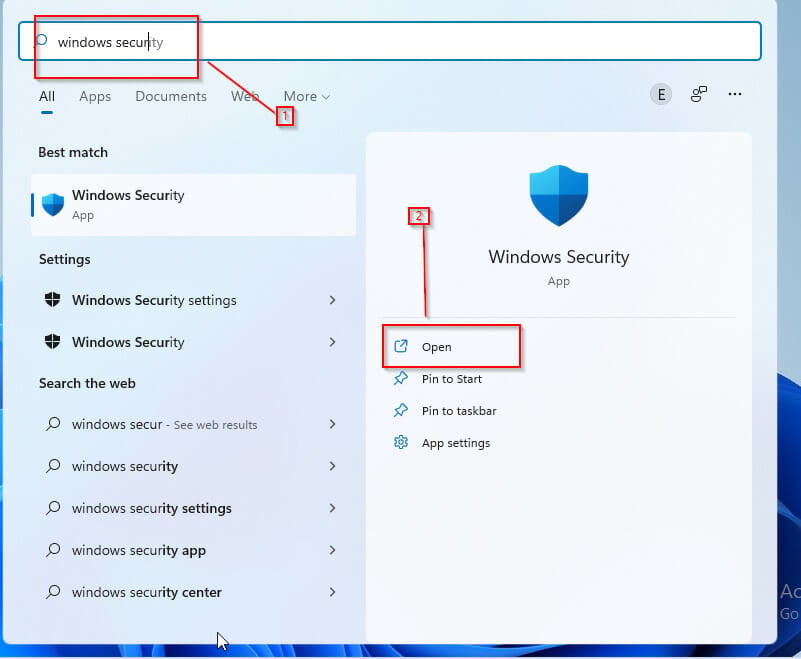
- De la lista de opciones en ventana de seguridad página, seleccione control de aplicaciones y navegador.

- Haga clic en DOBLAR y permitir el acceso de administrador.
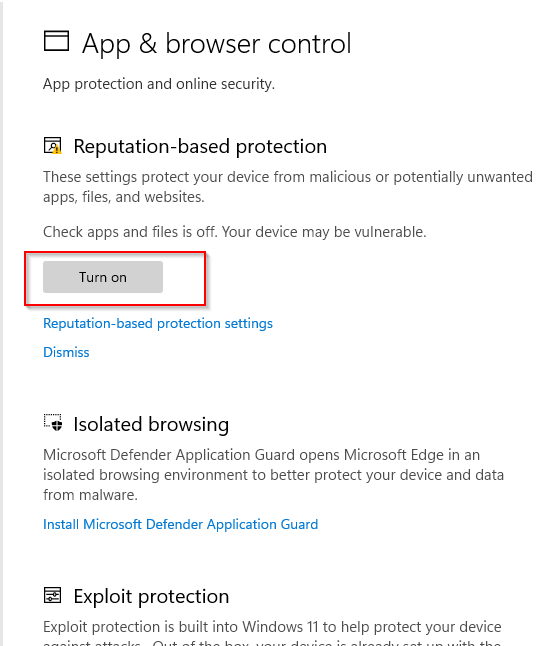
Si alguna vez se ha preguntado cómo habilitar el control de aplicaciones y navegadores, esta es la mejor manera de hacerlo.
¿Qué puedo hacer si el control de la aplicación y el navegador sigue apagándose?
¿Por qué está deshabilitado el control de la aplicación y el navegador? Hay varias razones para esto; podría ser un error o el resultado de un antivirus de terceros.
Si ha pasado un tiempo desde la última actualización de Windows, es posible que desee considerar actualizarlo ahora para que sus sistemas vuelvan a funcionar sin problemas.
Incluso puede descargar Windows 11 e instalarlo para solucionar este problema, ya que el control de la aplicación y el navegador también está disponible en Windows 11. Una vez que se haya instalado la actualización, reinicie Windows y vea si todo funciona.
Además, puede desinstalar soluciones antivirus de terceros. La ejecución de un antivirus de terceros junto con esta función puede interrumpir el funcionamiento de la aplicación y hacer que se detenga aún más.
Si sospecha que hay interferencia entre los dos, deshabilitar su antivirus de terceros es un buen paso.
Entonces, ¿debería mantener activado o desactivado el control de la aplicación y el navegador? Depende, si interfiere con sus actividades diarias, desactívelo, pero no olvide estar atento.
Al apagarlo, permitirá que se ejecuten todo tipo de aplicaciones en su computadora y podría terminar ejecutando software malicioso si no tiene cuidado.
Si aún tiene problemas, nuestro artículo Windows Defender SmartScreen bloquea aplicaciones no reconocidas puede ayudarlo.
Gracias por tomarse el tiempo para leer este artículo. Espero que hayas logrado aprender una o dos cosas. ¡Nos encantaría leer sus pensamientos en la sección de comentarios a continuación!
![Photo of El sistema detectó un desbordamiento de búfer basado en pila [Fix]](https://kdkick.com/wp-content/uploads/2023/05/system-detected-an-overrun-of-a-stack-based-buffer-1-390x220.png)
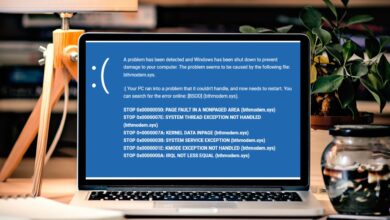
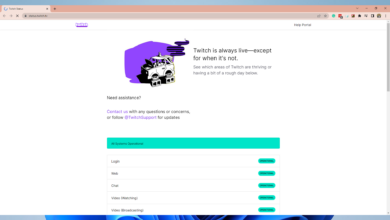
![Photo of La base de datos del registro de configuración está dañada [Error Fix]](https://kdkick.com/wp-content/uploads/2023/05/Untitled-design-26-390x220.jpg)